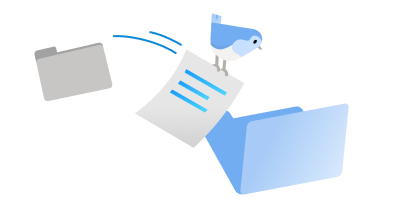Windows 11 は新しい Windows ユーザー インターフェイスであり、お好みのものにあなたをさらに近づけます。 直感的なナビゲーションと簡単な整理により、Windows 11 はまったく新しい外観、より多くのアプリ、そして創造的で生産的な効率的な方法を備えています。
このガイドは、Windows 11 の準備をして移行するのに役立ちます。 Microsoft アカウントでサインインすると、ファイルとお気に入りが Windows 11 に付属し、好きなことをすぐに再開することができます。

どのデバイスで Windows 11 を実行するかを決める
Windows 11 は、ハードウェアの最小要件を満たす PC で実行できます。 新しい PC にプリインストールされている場合や、現在 Windows 10 を実行している PC をアップグレードできる場合があります。
注: 一部の Windows 10 機能は、Windows 11 では使用できません。 一部の Windows 11 の機能とアプリを体験するためのシステム要件は、 Windows 11 の最小システム要件を超えます。 Windows 11の仕様、機能、およびコンピューターの要件を確認する
現在お持ちの Windows 10 PC で Windows 11 を実行できるかどうかを確認するには、PC 正常性チェック アプリが利用可能になったらダウンロードします。 PC 正常性チェックをダウンロードする
システム要件の詳細については、「Windows 11の仕様、機能、およびコンピューターの要件」を参照してください。
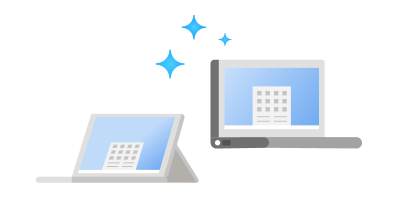
Windows 8.1以前のバージョンを実行している場合、または PC がWindows 11実行するための最小システム要件を満たしていない場合は、新しいWindows 11 デバイスに移行することを検討してください。 ニーズに合った PC を見つけます。
ファイルやお気に入りを転送するように Microsoft アカウントを設定します
1 つのアカウントは、Microsoft 365、OneDrive、Edge、Microsoft Store などの Microsoft アプリとサービス間でデバイスを接続します。 新しい Windows 11 デバイスで Microsoft アカウントを使用してサインインすると、ファイルとデータを引き継げます。
ファイルをバックアップする
既定では、ファイルとデータは新しい PC に転送されます。 Windows 11 をインストールする前に、ファイルをバックアップすることをお勧めします。 方法については、「[ドキュメント]、[画像]、[デスクトップ] フォルダーを OneDrive でバックアップする」を参照してください。
また、Windows 7 および Windows 8.1 PC からファイルを転送するための特定の手順を見つけることができます。 「OneDrive を使用して Windows 7 PC からファイルを移動する」および「OneDrive を使用して Windows 8.1 PC からファイルを移動する」を参照してください。
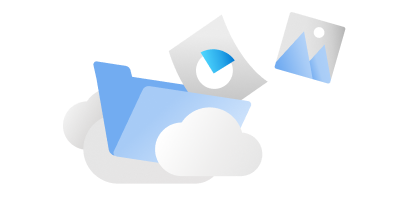
Windows 11 をインストールする
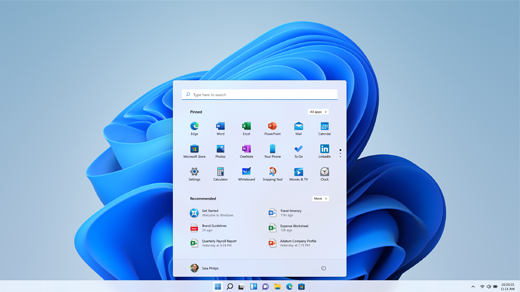
特定の PC で Windows 11 アップグレードがテストおよび検証されると、Windows Update はインストールの準備ができたことを示します。
Windows 11 がデバイスで使用できるかどうかを確認するには、[スタート] > [設定] > [更新とセキュリティ] > [Windows Update] に移動し、[更新プログラムをチェックする] を選択します。 お使いのデバイスでアップグレードが利用可能であり、続行する場合は、ダウンロードしてインストールします。
注: Windows 11 のダウンロードとインストールには、通常の Windows 10 機能の更新よりも時間がかかる可能性があります。 ダウンロード中に PC を使用できます。また、PC の使用を計画していない特定の時間に、インストールが実行されるようにスケジュールすることもできます。
Windows 11 の最高の生産性ツールに親しむ
Windows 11 には、おなじみのお気に入りに加えて、新しいアプリや機能があります。 次のツールを使用して、仕事や遊びに必要なすべてのものを使い始めてください。
Microsoft 365 で、より多くの作業をすばやく行うことができます。 目立つコンテンツをすばやく作成して共有し、スケジュールを簡単に管理し、他のユーザーと簡単に接続して、安心を楽しむことができます。これらはすべて Microsoft 365 を使用して行うことができます。 Microsoft 365 を購入または試す
Windows 11 PC で、タッチ ジェスチャ、キーボード ショートカット、PC をカスタマイズする方法について説明します。 ヒント
最新の機能を確認しますか? 「最近の Windows 更新プログラムの新機能」を参照してください。